
Tartalomjegyzék:
- Lépés: Gyűjtse össze a szükséges anyagokat/eszközöket:
- 2. lépés: A hátlap előkészítése:
- Lépés: Szerelje fel a LED -eket:
- 4. lépés: Készítse el a négyzet alakú habrácsot:
- 5. lépés: Az akril szegélyek és az előlap előkészítése:
- 6. lépés: Készítse el a vezérlőpanelt:
- 7. lépés: Készítse el az alumínium állványokat:
- 8. lépés: Szereljen össze mindent:
- 9. lépés: Töltse fel a vázlatot és a tesztet:
- Szerző John Day [email protected].
- Public 2024-01-30 09:43.
- Utoljára módosítva 2025-01-23 14:48.



A projekt inspirációját a nagy elektronikai youtuber GreatScott adta, ahol létrehozott egy 100 LED -et tartalmazó LED -mátrixot. Nagyon szerettem volna újra létrehozni ezt a projektet, ezért elmentem és létrehoztam egy mátrixot kétszer annyi LED -del.
Ezenkívül szeretem azt a kinézetet, amikor a zene színesen jelenik meg, legyen az színes orgona vagy vu-méter. Tehát tudtam, hogy valahogy úgy programozom be a mátrixot, hogy elvégezze az egyik effektust.
A projekt a következő lépcsőkben fog megvalósulni:
- Az összes anyag és eszköz összegyűjtése
- A hátlap előkészítése
- A LED -ek felszerelése
- A négyzet alakú habrács készítése
- Az akril szegélyek és az előlap előkészítése
- Az ellenőrző testület létrehozása
- Alumínium állványok készítése
- Mindent összeszerelni
- A vázlat feltöltése és tesztelése
Lépés: Gyűjtse össze a szükséges anyagokat/eszközöket:



A LED mátrix elkészítéséhez a következő anyagokra lesz szüksége:
- Címzett LED szalag 4m
- Arduino NANO
- MSGEQ7 - 7 sávos hangkiegyenlítő
- 5V -os tápegység (számítógépes tápegység)
- Elektronikus alkatrészek (kondenzátorok, ellenállások, prototípus NYÁK, …)
- MDF hátlap - 10 mm
- Szétszórt fehér akril plexi üveg (3 mm)
- Fekete akril plexi üveg (3 mm)
- Hablap (3mm)
- Négyzet alakú műanyag profil
- T alumínium profil
- Szilárd mag rézhuzal (22AWG) - UTP huzal
- Szilárd magos rézhuzal (10AWG) - Hálózati vezeték
- Kis facsavarok
- Fa/alumínium ragasztó és szuperragasztó
A következő eszközökre is szüksége lesz:
- Forrasztóberendezés (vasaló, forrasztó,…)
- Drótvágók
- Lombfűrész
- Fúró (és kis darabok)
- X-Acto kés
- Sarokcsiszoló/maró
- Forró ragasztópisztoly + ragasztópálcák
- 1 méteres vonalzó
- Olló
2. lépés: A hátlap előkészítése:
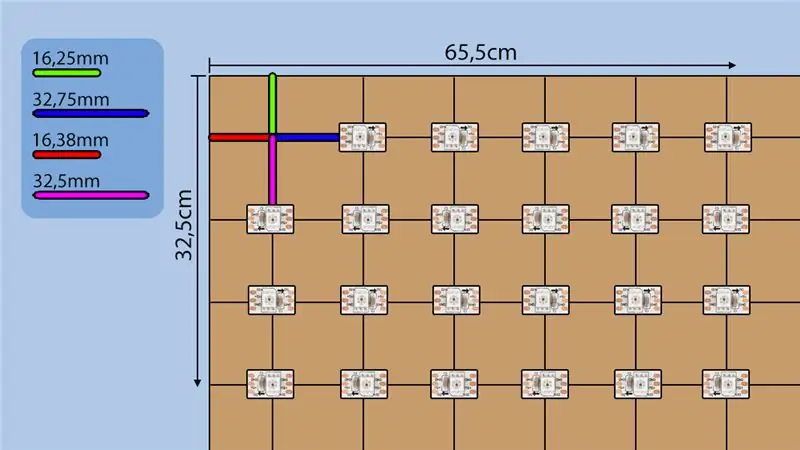
Kezdjük ezt a projektet azzal, hogy elkészítjük a fő hátlapot, amelyre később ragasztjuk a LED-eket. Az anyaghoz 10 mm-es MDF-t (közepes sűrűségű farostlemez) használtam, és ez azért van, mert feküdtem, és tökéletes volt, mert furcsa, de könnyen vágható.
Először rajzolja meg a téglalap alakját a tányérra vonalzóval és ceruzával, így a vágás során követendő irányvonalak lesznek. A téglalap mérete a következő: 65, 5 cm x 32, 5 cm. A téglalapot a lehető legszögletesebbé kell tenni, hogy a később létrehozott akril szegélyek illeszkedjenek.
Ezután vágja ki az alakot egy szúrófűrész (vagy kézifűrész) segítségével. Végezzen minél egyenesebb vágásokat.
Vágás után a széleit kissé tisztítsa meg csiszolópapírral, hogy sima és egyenes legyen.
Most a vonalzó segítségével rajzoljon egy rácsot, amely segít a LED -ek elhelyezésében a következő lépésben. Rajzolja le az első sort 16, 25 mm -rel a tábla tetején, majd rajzoljon sorokat 32, 5 mm -enként. Az első oszlop 16, 38 mm -re van a tábla bal oldalától, minden következő oszlop 32, 75 mm -re az utolsó oszloptól. Ha befejezte, 10 sort és 20 oszlopot kell elhelyezni egyenletesen …
Lépés: Szerelje fel a LED -eket:



Ehhez a projekthez 4 méter egyedileg címezhető LED -re lesz szüksége, amelyek az én esetemben 4 tekercsben, 60 LED -es méterenként érkeztek, és 240 LED -et adtak (200 szükséges).
Kezdje azzal, hogy levágja az összes LED -et a párnán, ahol vágni kell. Vágásához ollót vagy drótvágót használhat.
Ezután használjon szuperragasztót minden LED alá, és ragassza fel az előző lépésben rajzolt rácsra (ahol a vonalak metszik egymást). Ügyeljen a LED -eken lévő nyilakra - ezeket ugyanabban a sorban kell elhelyezni. Minden következő sorban a tájolás megfordul, így egy folyamatos útvonalunk lesz.
Most jön a forrasztás - sok forrasztás:
Az összes LED -et a megfelelő módon kell összekapcsolnunk. Szerezd meg a vékony tömör magos rézhuzalodat (az én esetemben UPT vezetékeket használtam), és kezdd el forrasztani az összes vízszintes LED -et a GND -> GND, DO (adatok kimenete) -> DI (adatok bemenet), 5V -> 5V csatlakoztatásával. Amikor a sor végére ér, egyszerűen csatlakoztassa az utolsó (DO) elemet a (DI) jelzőfényhez a LED -en, amely a következő sorban alább látható.
Most fúrunk néhány állatorvosi lyukat a közepébe, hogy energiát adjunk a LED -eknek. Fúrjon egy lyukat LED -enként ebben a sorban, hogy minden sorba áramot kapjon. Több tápegységre van szükségünk, mert különben túl nagy feszültségcsökkenés lenne az utolsó LED -eken. Most tegye a vastag rézdrótot minden lyukba, és forrasztja a megfelelő tápcsatlakozóhoz.
Fordítsa meg a táblát, és kösse össze az összes földelő és +5 V -os vezetéket a lyukakon. Használjon vastagabb rézhuzalt. Csatlakoztasson két szigetelt vezetéket is a tápfeszültség -sínekhez - ezután a vezérlőpulthoz.
Az utolsó dolog az, hogy lyukat kell fúrni az első LED -nél, vezetéket kell vezetni (ez a szigetelés be van kapcsolva), és forrasztani kell az első LED -hez (adatbevitel).
4. lépés: Készítse el a négyzet alakú habrácsot:


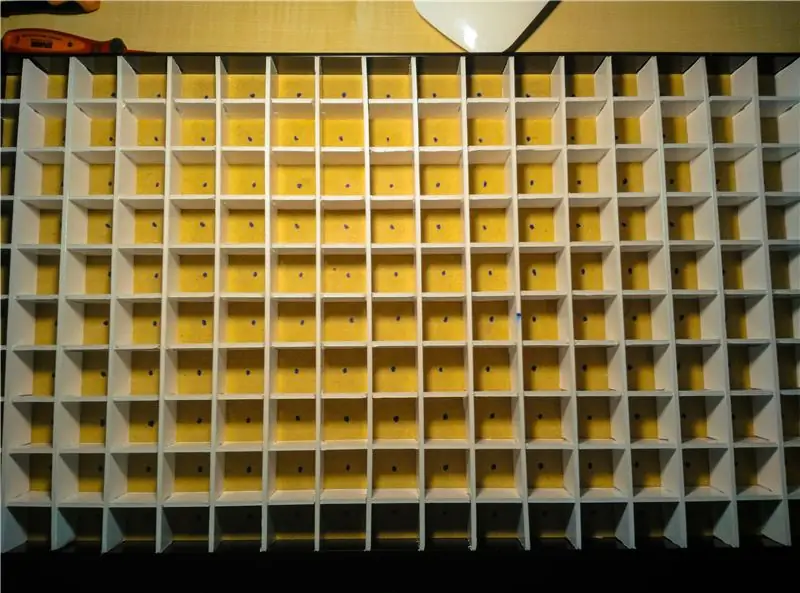

Ebben a lépésben elkészítjük a habrácsot, amely akadályként szolgál a diffúz akrilra visszaverődő fény számára, mint minden LED pixele.
Szerezze be a 3 mm -es hablapot, és vágjon ki két különböző csíkot. 9 hosszúra és 19 rövidre lesz szüksége.
Ezután be kell vágnia néhány ligetet a csíkokba, amelyeket később a hosszú és a rövid csíkok összeillesztésére használnak. A ligeteknek 3 mm szélesnek és 25 mm hosszúnak kell lenniük. A hosszú csíkon 19, a rövideken 9 horonynak kell lennie. Részletesebb utasításokat a Foam_Grid.pdf dokumentumban talál.
Most illessze össze a csíkokat, tegye a rövideket függőlegesen, a hosszúakat pedig vízszintesen.
Ha fehér hablapja van, akkor az egész rácsot feketére kell festenie, hogy a fény ne kerüljön át a következő képpontba.
5. lépés: Az akril szegélyek és az előlap előkészítése:

A LED-ből érkező fényt félig átlátszó anyagra kell szórni, hogy négyzet alakú pixel alakot kapjunk. Ehhez 3 mm-es fehér akrillemezt fogunk használni, amelyet a hátlapunkkal azonos méretre vágunk: 65, 5 cm x 32, 5 cm. Ez lesz az előlapunk.
Most létre kell hoznunk azokat a határokat, amelyek együtt fogják tartani az elülső és a hátsó táblát. Ez 3 mm -es fekete akrilból készül. Az én esetemben nem volt otthon akril, így a határokat egy cégtől kaptam, és lézerrel vágták le, hogy megfeleljenek a méretemnek. Ha nincs ilyen cég/lézer, akkor meg kell szereznie az akrilt, és kézzel ki kell vágnia a darabokat.
Két 66, 3 cm és két 32, 3 cm hosszú darabra van szükség, mindkettő 3, 8 cm széles.
A végén barázdált vágásokat kell végezni, hogy a szegélyek szépen illeszkedjenek egymáshoz. A hosszú két szegélyen 10 mm -es hornyot kell készíteni a közepén, a rövid kettőn pedig 10 mm -es fület kell készíteni a közepén. A fület úgy készítheti el, hogy két barázdát vág az ellentétes oldalakon, ahol hornyot hozott létre a hosszú szegélyen. Ismét a Borders.pdf fájlban talál további utasításokat.
Most néhány lyukat kell fúrnia a hátlapon lévő szegélyek csavarozásához. Fúrjon 3 mm -es lyukakat 5 mm -re a végétől (úgy, hogy a csavar a hátlap közepére kerüljön). Fúrjon 3 lyukat a rövid szegélyeken és 4 lyukat a hosszúakon. Helyezze el őket egyenletesen.
Az utolsó dolog az, hogy előkészítsük a műanyag négyzet alakú profilokat, amelyek összekapcsolják a szegélyeket az előlappal, és egy szép megjelenésű keretet is adnak a mátrixnak. Vágjon két 66, 5 cm -es és két 32, 5 cm hosszú darabot. Most vágjon 45 ° -os szöget minden szélére, hogy a keretek később szépen egymáshoz illeszkedjenek.
6. lépés: Készítse el a vezérlőpanelt:

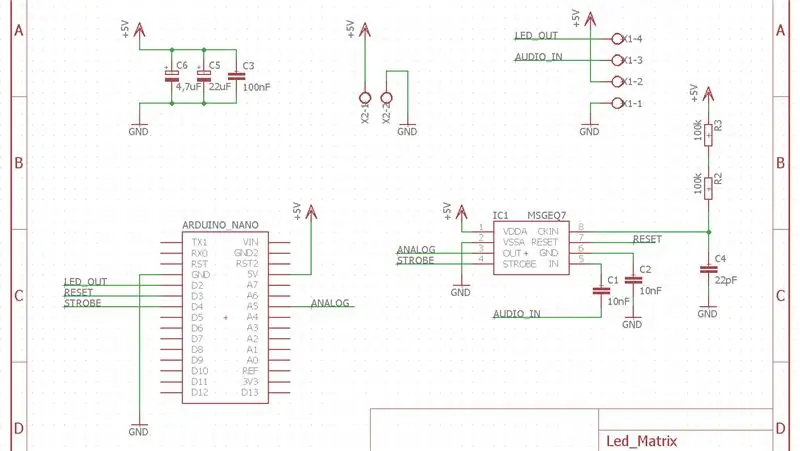
A LED -ek vezérlésére szolgáló fő mikrokontroller egy Arduino NANO lesz. Mivel azt szeretnénk, hogy a mátrixunk Vu-métert jelenítsen meg, valahogy be kell vinnünk az audio jelet a vezérlőbe. Ehhez egy IC - MSGEQ7 - 7 sávos audio grafikus hangszínszabályzót fogunk használni.
A vezérlőkártya elkészítésének néhány módja van:
- Készítse el az áramkört egy kenyértáblán (forrasztás nem szükséges)
- Készítse el az áramkört egy prototípus táblán
- Készítsen saját PCB -t maratással
- Rendelje meg PCB -jét a gyártótól
A táblámat egy prototípus táblára készítettem, és beillesztem a vázlatot és a táblafájlt, így kiválaszthatja, hogyan szeretné létrehozni a táblát.
Itt van egy jó Instructalbe, ha saját tábláját szeretné maratni: PCB Etching
7. lépés: Készítse el az alumínium állványokat:

Ahhoz, hogy a mátrixunk önmagában megálljon, valamit el kell készítenünk, hogy támogassa és ne essen össze. Egyszerű kialakítás, de elvégzi a munkát.
Szerezd meg a T alakú alumínium profilt, és vágj két 30 cm hosszúságot.
Most készítsen V -rést 10 cm -re az egyik végétől.
Hajlítsa meg a profilt 90 ° -kal, ahol a V horony van, és az állványok készen vannak.
A merevség érdekében csavart és anyát is hozzáadtam.
8. lépés: Szereljen össze mindent:



Most már készen állunk a mátrix minden részének összeállítására
Kezdje azzal, hogy összekapcsolja a határokat az előlappal. A korábban elkészített műanyag négyzetes profilokat fogjuk használni. Használjon forró ragasztót a 3 komponens összeragasztásához (szegély - négyzet alakú profil - előlap).
Most igazítson össze mindent, és használjon egy kis fúrót a kísérleti lyukak fúrásához. Most mindent összecsavarhatunk facsavarokkal.
Ragasztjuk az alumínium állványokat valamilyen alumínium/fa ragasztóval. Állítsa be mindkettőt 10 cm -re a szélétől.
Most felcsavarhatjuk a vezérlőpanelt, és beköthetjük az utolsó dolgokat. A vezeték, amelyet az első LED adataihoz forrasztottunk, a fedélzeten lévő "OUT" feliratú terminálhoz megy.
Most össze kell kapcsolni az összes földelést és a +5 V -ot vastagabb rézhuzal segítségével. Forrasztjon két szigetelt vezetéket a földeléshez és +5 V -hoz, és csatlakoztassa őket a vezérlőpult megfelelő csapjaihoz. Hozzáadtam egy 470uF kondenzátort is, hogy kissé kiegyenlítse a feszültséget.
Az utolsó dolog az áramellátás csatlakoztatása a tápegységből (földelés és +5 V egyenáram).
9. lépés: Töltse fel a vázlatot és a tesztet:

Most készen állunk a tesztelésre
Töltse fel a mellékelt vázlatot, és csatlakoztasson egy audio kábelt az audio tűkhöz. Csatlakoztassa a tápegységet, és játsszon le zenét. A Vu-meternek meg kell kezdenie a megjelenítést.
Ajánlott:
DIY INTERNET KONTROLLÁLT SMART LED MATRIX (ADAFRUIT + ESP8266 + WS2812): 8 lépés (képekkel)

DIY INTERNET VEZÉRLETES SMART LED MATRIX (ADAFRUIT + ESP8266 + WS2812): Itt a második előrelépésem egy projekthez, amelyet nagyon izgatottan mutatok nektek. Ez egy DIY intelligens LED -mátrixról szól, amely lehetővé teszi, hogy megjelenítsen rajta adatokat, például YouTube -statisztikákat, intelligens otthoni statisztikákat, mint hőmérséklet, páratartalom, lehet egyszerű óra, vagy csak megjeleníteni
Google asszisztens által vezérelt LED -mátrix!: 7 lépés (képekkel)

Google asszisztens által vezérelt LED -mátrix!: Ebben az oktatóanyagban megmutatom, hogyan készítheti el a Google asszisztens által vezérelt LED -mátrixot, amelyet bárhol vezérelhet egy okostelefon használatával, ezért kezdjük el
DIY SMART LED MATRIX (ESP8266 + WS2812 / NeoPixels): 7 lépés (képekkel)

DIY SMART LED MATRIX (ESP8266 + WS2812 / NeoPixels): Itt van a bevezetőm egy projekthez, amelyet nagyon izgatottan mutatok. Ez egy DIY intelligens LED -mátrixról szól, amely lehetővé teszi, hogy megjelenítsen rajta adatokat, például YouTube -statisztikákat, intelligens otthoni statisztikákat, mint hőmérséklet, páratartalom, lehet egyszerű óra, vagy csak
RGB LED MATRIX NEOPIXEL HASZNÁLATÁVAL: 8 lépés (képekkel)

RGB LED MATRIX NEOPIXEL HASZNÁLATÁVAL: Ebben az oktatóanyagban megmutatom, hogyan lehet 5*5 RGB LEDMATRIX -ot felépíteni NEOPIXEL használatával. Ezzel a mátrixszal lenyűgöző animációkat, hangulatjeleket és betűket jeleníthetünk meg nagyon vonzóan. Lássunk neki
A MATRIX Voice és a MATRIX Creator futó Alexa (C ++ verzió): 7 lépés

MATRIX Voice és MATRIX Creator Alexa (C ++ verzió): Szükséges hardver Mielőtt elkezdené, nézzük át, mire lesz szüksége. Raspberry Pi 3 (ajánlott) vagy Pi 2 B modell (támogatott). MATRIX Voice vagy MATRIX Creator - A Raspberry Pi nem rendelkezik beépített mikrofonnal, a MATRIX Voice/Creator rendelkezik egy
